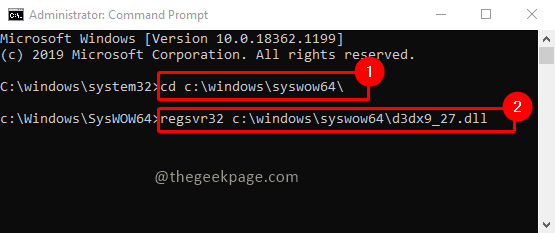जब आप विंडोज़ में गेम लॉन्च करते हैं तो क्या आपको D3DX9_27.dll नहीं मिला त्रुटि का सामना करना पड़ा है? हां, कई विंडोज़ गेमर्स को यह समस्या हो रही है। अधिकतर यह त्रुटि विंडोज़ के DirectX सॉफ़्टवेयर के कारण होती है। D3DX9_27.dll Microsoft द्वारा एक डायनामिक लिंकिंग लाइब्रेरी (DLL) है। यह DirectX सॉफ्टवेयर पैकेज का हिस्सा है। विंडोज़ के अधिकांश गेम विंडोज़ की इस डायरेक्टएक्स सुविधा का उपयोग करते हैं। जब आपके पास इस डीएलएल का नवीनतम संस्करण नहीं है, या जब डीएलएल फ़ाइल दूषित है, तो आपको यह त्रुटि आ सकती है। आइए देखें कि हम इस त्रुटि को कैसे ठीक कर सकते हैं।
ध्यान दें: आप DirectX को नवीनतम संस्करण में अपडेट करने का प्रयास कर सकते हैं ताकि यह जांचा जा सके कि इससे समस्या का समाधान होता है या नहीं। इसके अलावा, आप उस गेम को फिर से स्थापित करने का प्रयास कर सकते हैं जो एक त्रुटि फेंक रहा था। रीइंस्टॉल गेम के लिए आवश्यक संबंधित संस्करण डीएलएल प्राप्त करने में भी मदद कर सकता है। कभी-कभी वीडियो कार्ड के लिए ड्राइवरों को अपडेट करना भी आपके काम आ सकता है।
D3DX9_27.dll नहीं मिला त्रुटि को ठीक करने के लिए कदम
चरण 1: आइए यह समझने के लिए सिस्टम आर्किटेक्चर की जांच करें कि आपका सिस्टम 32-बिट सिस्टम है या 64-बिट सिस्टम। ऐसा करने के लिए, टाइप करें व्यवस्था जानकारी खोज बार में और इसे खोलें।

चरण 2: सिस्टम सूचना विंडो में, चेक करें सिस्टम प्रकार.

केस 1: सिस्टम टाइप वैल्यू x86-आधारित पीसी (32-बिट सिस्टम) के लिए नीचे दिए गए चरणों का पालन करें
चरण 3: आर्किटेक्चर मान 32 के साथ d3dx9_27.dll डाउनलोड करें संपर्क.

चरण 4: ज़िप फ़ाइल निकालें। निकालने के बाद, DLL को नीचे दिए गए पथ पर कॉपी करें।
सी: \ विंडोज \ System32
ध्यान दें: सुनिश्चित करें कि आप मूल डीएलएल फ़ाइल को बदलने से पहले उसकी एक प्रति अपने पास रखें यदि वह फ़ोल्डर में मौजूद है।



चरण 5: टाइप करें सही कमाण्ड सर्च बार में और क्लिक करें व्यवस्थापक के रूप में चलाएं.

चरण 6: कमांड प्रॉम्प्ट में नीचे दी गई कमांड टाइप करें और दबाएं दर्ज.
regsvr32 d3dx9_27.dll

चरण 7: अब सिस्टम को फिर से चालू करें। उसे क्या करना चाहिए!
केस 2: सिस्टम प्रकार मान x64-आधारित पीसी (64-बिट सिस्टम) के लिए नीचे दिए गए चरणों का पालन करें
चरण 3: d3dx9_27.dll को 64 के रूप में आर्किटेक्चर मान के लिए डाउनलोड करें संपर्क.

चरण 4: ज़िप फ़ाइल निकालें। निकालने के बाद, DLL को नीचे दिए गए पथ पर कॉपी करें।
सी: \ विंडोज \ System32
ध्यान दें: सुनिश्चित करें कि आप मूल डीएलएल फ़ाइल को बदलने से पहले उसकी एक प्रति अपने पास रखें यदि वह फ़ोल्डर में मौजूद है।



चरण 5: टाइप करें सही कमाण्ड सर्च बार में और क्लिक करें व्यवस्थापक के रूप में चलाएं.

चरण 6: कमांड प्रॉम्प्ट में नीचे दी गई कमांड टाइप करें और दबाएं दर्ज डीएलएल पंजीकृत करने के लिए।
regsvr32 d3dx9_27.dll

चरण 7: अब सिस्टम को फिर से चालू करें। उसे क्या करना चाहिए!
ध्यान दें: कभी-कभी हम 64-बिट सिस्टम में 32-बिट प्रोग्राम चला रहे होंगे। ऐसे मामलों में, हमें समस्या को हल करने के लिए 32-बिट डीएलएल का उपयोग करने की आवश्यकता है। इसलिए यदि आप अभी भी 64-बिट सिस्टम में समस्याओं का सामना कर रहे हैं तो आपको नीचे दिए गए चरणों को जारी रखने की आवश्यकता है।
चरण 8: उसी से 32-बिट डीएलएल फ़ाइल डाउनलोड करें संपर्क.

चरण 9: ज़िप फ़ाइल निकालें। निकालने के बाद, DLL को नीचे दिए गए पथ पर कॉपी करें।
सी:\विंडोज़\syswow64\
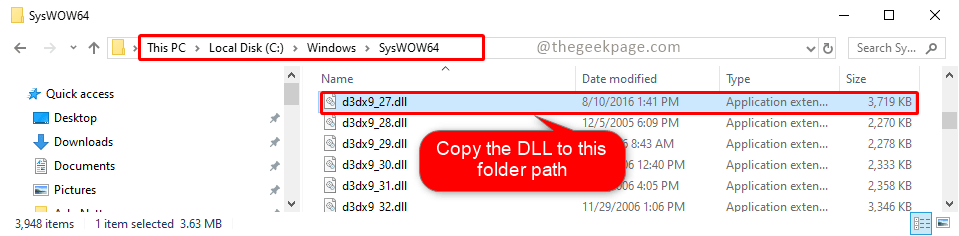
चरण 10: टाइप करें सही कमाण्ड सर्च बार में और क्लिक करें व्यवस्थापक के रूप में चलाएं.

चरण 11: कमांड प्रॉम्प्ट में नीचे दी गई कमांड टाइप करें और क्लिक करें दर्ज.
सीडी सी:\विंडोज़\syswow64\
चरण 12: नीचे दी गई कमांड टाइप करें और दबाएं दर्ज
regsvr32 c:\windows\syswow64\d3dx9_27.dll
चरण 13: अब सिस्टम को पुनरारंभ करें। आपकी समस्या अब तक हल हो जानी चाहिए!.
हमें उम्मीद है कि आपकी समस्या का समाधान हो गया है! कृपया टिप्पणी करें और हमें बताएं कि क्या आप अभी भी समस्या का सामना कर रहे हैं। आपकी मदद कर हमें खुशी होगी। पढ़ने के लिए धन्यवाद। पढ़ने का आनंद लो!!